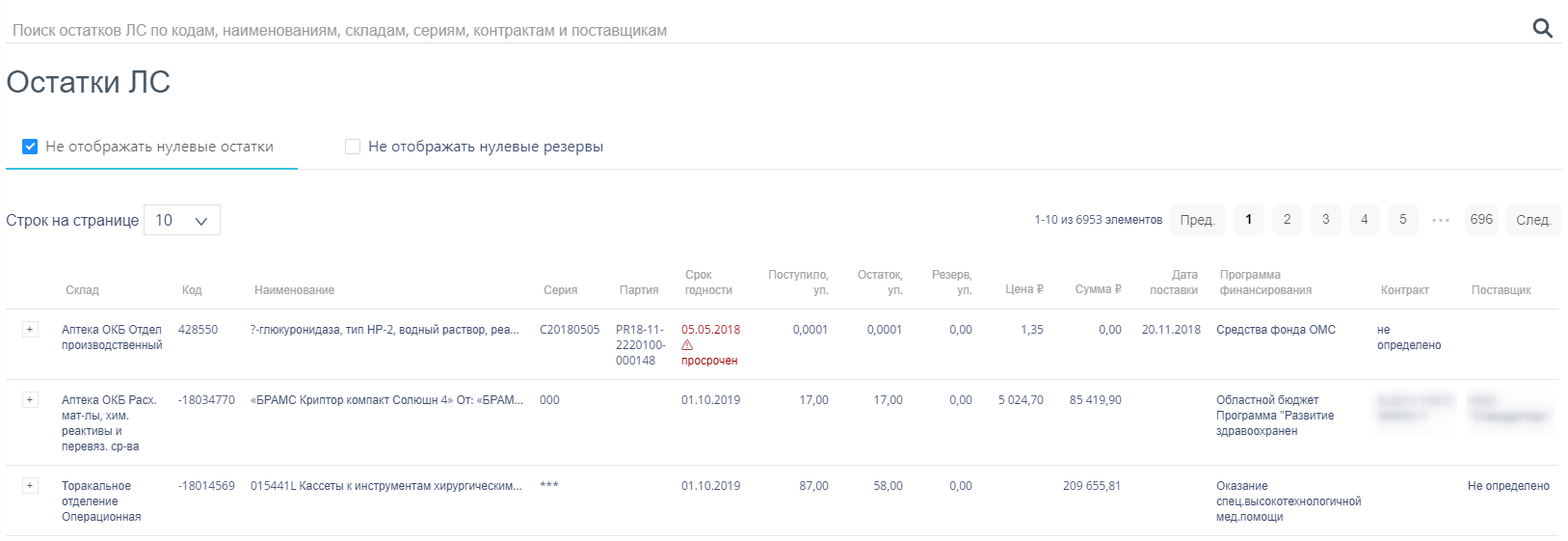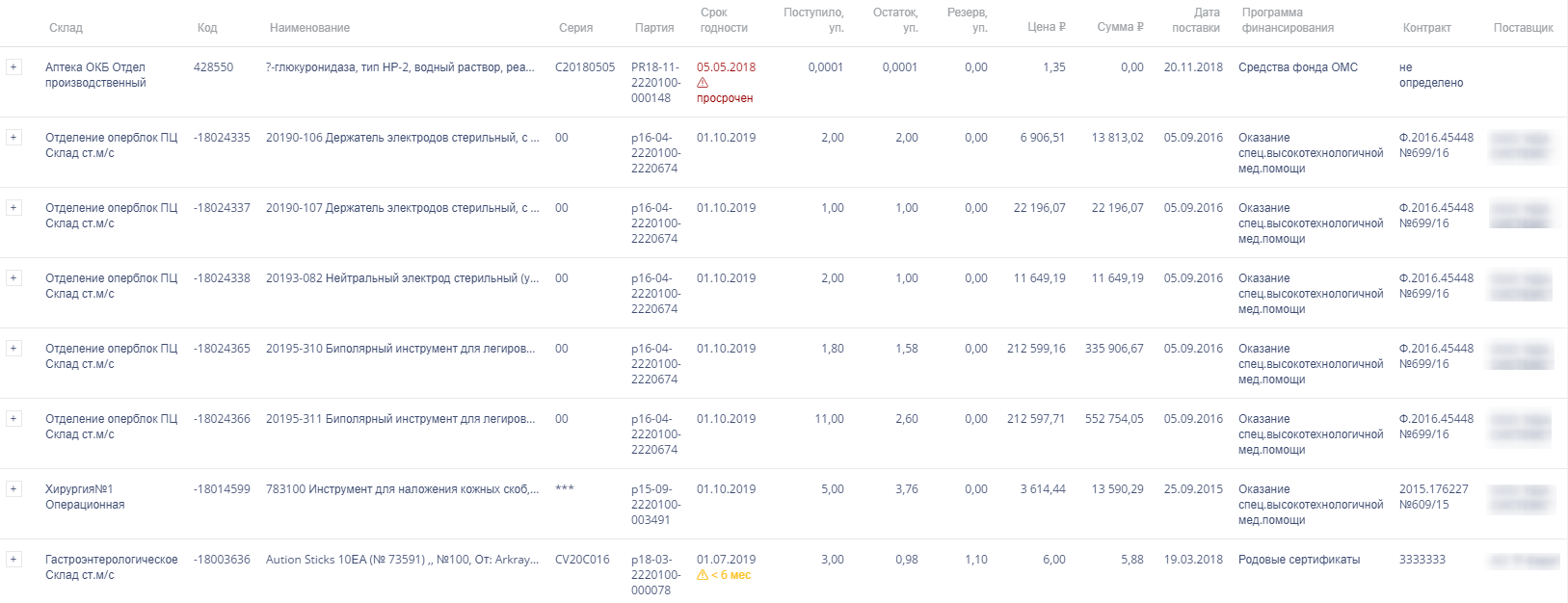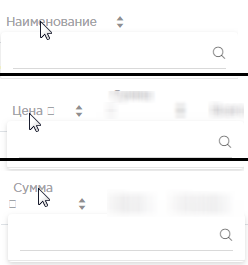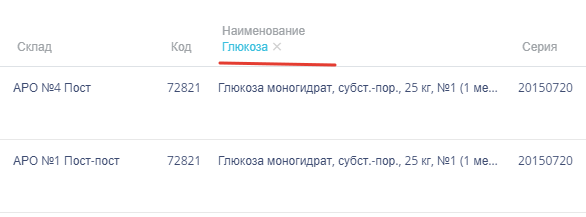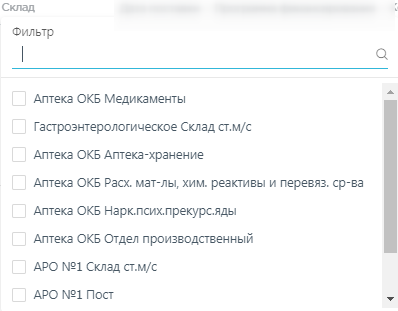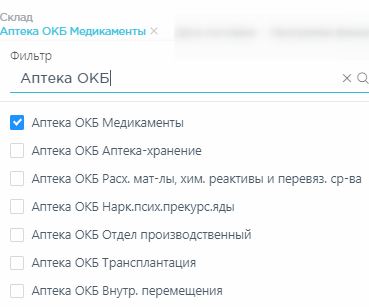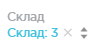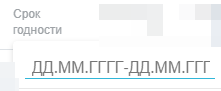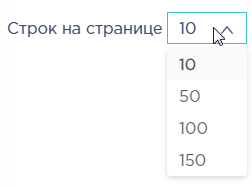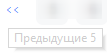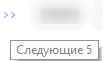Просмотр сведений об остатках лекарственных средств доступно для пользователей с ролями: Больничная аптека, Отделение, Администратор.
Искать и проводить мониторинг остатков ЛС/ИМН на складах (наличие остатков, их срок годности, позиции в резерве) позволяет раздел «Остатки ЛС». Переход в раздел осуществляется через пункт меню «Остатки ЛС»:
Загрузится страница «Остатки ЛС». На странице отобразится список ЛС, в котором можно искать определенное ЛС:
Как найти сведения об остатках ЛС
Для поиска ЛС следует пользоваться полем поиска, расположенным над списком товаров. Поле заполняется вручную с клавиатуры:
Поле поиска остатков ЛС
Поиск ЛС можно осуществлять по одному из следующих критериев:
- Код товара.
- Наименование товара.
- Серия товара.
- Наименование склада.
- Наименование программы финансирования.
- Номер контакта.
- Наименование поставщика товара.
После заполнения поля для осуществления поиска необходимо нажать клавишу Enter. Будет отображен список ЛС в соответствии с условием поиска.
Для скрытия из списка позиций на складе, остаток которых нулевой, следует установить флажок «Не отображать нулевые остатки»:
Флажок «Не отображать нулевые остатки»
Дата в колонке «Срок годности» для позиции со сроком годности менее 3 месяцев имеет красный цвет. Дата в колонке «Срок годности» для позиции со сроком годности менее 6 месяцев имеет желтый цвет:
Индикация позиций с истекающим сроком действия
Как отфильтровать список с остатками ЛС
Список ЛС на странице «Остатки ЛС» представлен в табличном виде и состоит из следующих столбцов:
- «Склад» – наименование склада, на котором хранится ЛС.
- «Код» – код ЛС.
- «Наименование» – полное наименование ЛС.
- «Серия» – номер серии ЛС.
- «Партия» – номер партии ЛС.
- «Срок годности» – дата окончания срока годности ЛС.
- «Поступило, уп.» – количество единиц ЛС, поступивших на склад.
- «Остаток, уп.» – количество единиц ЛС на складе.
- «Резерв, уп.» – количество зарезервированных единиц ЛС по непроведенным накладным.
- «Цена» – цена одной единицы ЛС.
- «Сумма» – сумма позиции с учетом общего количества единиц ЛС.
- «Дата поставки» – дата оприходования товара на склад.
- «Программа финансирования» – наименование источника финансирования закупки ЛС.
- «Контракт» – номер контракта.
- «Поставщик» – наименование поставщика ЛС.
Список можно фильтровать по всем столбцам. Для фильтрации списка необходимо нажать по его наименованию – отобразится фильтр, который может быть представлен полем ввода или списком значений, в зависимости от столбца. В столбцах «Код», «Наименование», «Партия», «Поступило, уп.», «Остаток, уп.», «Резерв, уп.», «Цена», «Сумма» фильтр представлен полем ввода, в которое нужно ввести требуемое значение. После заполнения поля необходимо нажать клавишу Enter:
Фильтр по столбцам «Наименование», «Цена», «Сумма»
Список будет отфильтрован. Для очистки фильтра необходимо нажать :
Фильтрация списка по наименованию
В столбцах «Серия», «Склад», «Программа финансирования», «Контракт», «Поставщик» фильтр представлен списками значений и полем поиска. Работа фильтра будет рассмотрена на примере столбца «Склад»:
Фильтр по столбцу «Склад»
Для фильтрации необходимо установить флажок напротив требуемого варианта. Список будет отфильтрован после установки флажка. Можно выбрать несколько складов:
Выбор значения в фильтре по столбцу «Склад»
Список будет отфильтрован по выбранным значениям:
Список ЛП, отфильтрованный по складу
Наименование склада, введенное в поле поиска в фильтре, отобразится в списке складов под теми, которые отмечены флажками, если таковые имеются.
Для очистки фильтра следует нажать рядом со значением фильтра. При выборе нескольких складов в фильтре будут отображаться не названия, а количество выбранных складов:
Отображение фильтра по нескольким складам
В столбцах «Срок годности», «Дата поставки» фильтр представлен полем для указания даты. Работа фильтра будет рассмотрена на примере столбца «Срок годности»:
Фильтр столбца «Срок годности»
Поля фильтра заполняются выбором даты в календаре или ручным вводом. В левом календаре выбирается начальная дата периода, в правом – конечная:
Заполнение фильтра в столбце «Срок годности»
В списке отобразятся ЛС, срок окончания годности которых попадает в указанный период времени. При фильтрации по столбцу «Дата поставки» в списке отобразятся ЛС, поступившие на склад в указанный период времени. Для очистки фильтра необходимо нажать рядом со значением фильтра.
Если в списке представлены ЛС с одинаковыми наименованиями, но с разными сериями, то эти записи будут сгруппированы по наименованию. В строке с таким ЛС будет отображаться . В столбце «Серия» поле будет пустым:
Сгруппированные по наименованию позиции ЛП
Для отображения списка ЛС одного наименования следует нажать . Список раскроется, будут отображены серии ЛС и остальная информация по каждой позиции:
Развернутый список позиций ЛП разных серий и дат поставки
Для сворачивания списка следует нажать .
Как осуществить навигацию по списку с остатками ЛС
На странице можно отобразить только определенное количество строк. Для этого необходимо выбрать нужное количество в поле над или под списком:
Выбор количества строк, отображаемых в списке ЛП
После выбора количества список обновится. Также можно переключаться между страницами списка, если он многостраничный, при помощи кнопок управления списком:
Кнопки управления списком
Слева от кнопок отображается общее количество записей и количество, отображаемое на странице.
Значения кнопок:
– переход к предыдущей странице списка;
– переход к определенной странице списка;
– переход к следующей странице списка;
– переход через 5 страниц списка влево или вправо: при наведении на кнопку она изменит вид на либо .